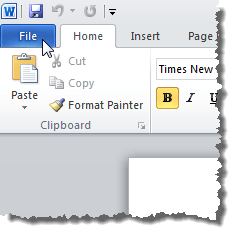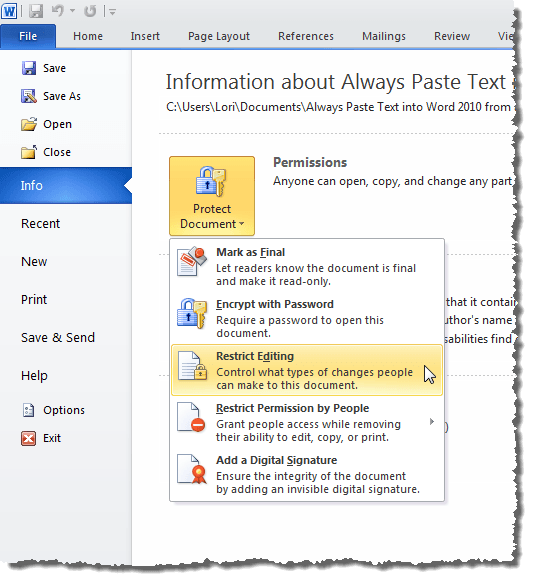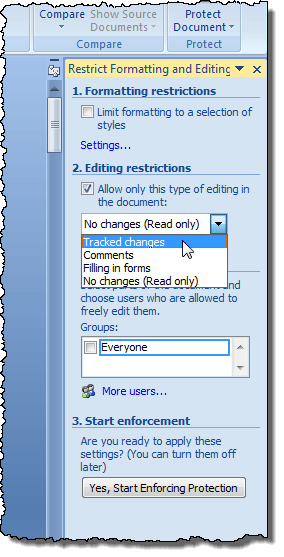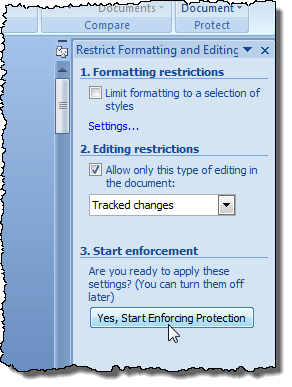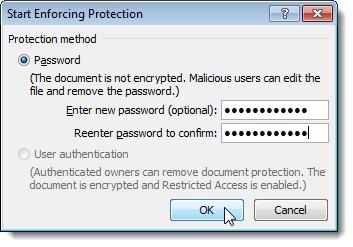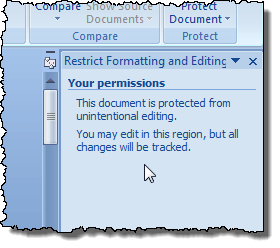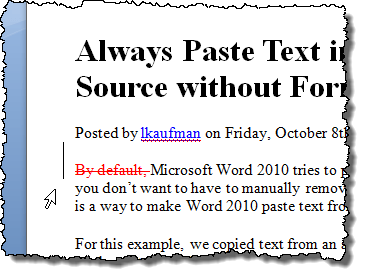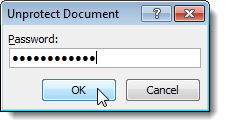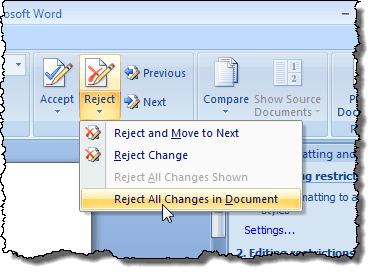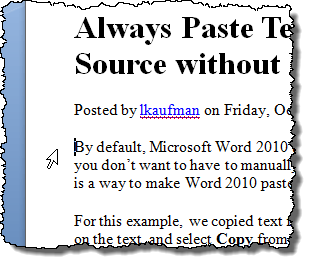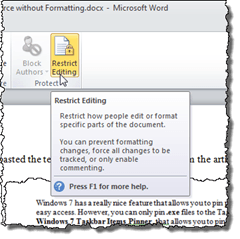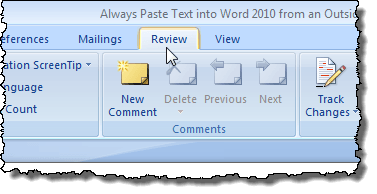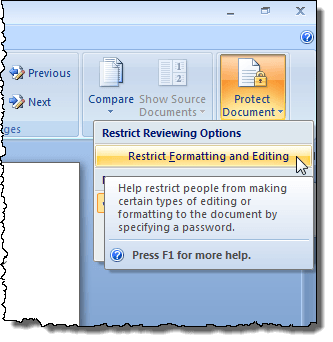کلمه به شما اجازه می دهد تا انواع تغییراتی را که افراد دیگر در اسناد شما به صورت الکترونیکی توزیع می کنند کنترل کنید. شما به راحتی می توانید هر گونه تغییری که به سند انجام شده را پیگیری کنید. هر متن که تغییر کرده است قرمز نمایش داده می شود. روش محدود کردن ویرایش در یک سند Word کمی متفاوت است، بسته به اینکه آیا شما از نسخه جدید یا قدیمی Word استفاده می کنید.
Word 2010 to 2016
برای محدود کردن ویرایش در یک
در تب فایلکلیک کنید محافظت از سندو گزینه محدود کردن ویرایشرا انتخاب کنید.
>محدود کردن قالب بندی و ویرایشنمایش داده می شود. برای اعمال محدودیتهای ویرایش به سند فعلی، اجازه دهید فقط این نوع ویرایش در سندرا انتخاب کنید در زیر 2. محدودیت ویرایشبنابراین یک علامت چک در جعبه وجود دارد. یکی از گزینه های زیر را از منوی کشویی انتخاب کنید.
برای اعمال محدودیت های ویرایش، بر روی دکمه بله، شروع به اجرای حفاظتکلیک کنید.
یک جعبه محاوره نمایش درخواست یک رمز عبور گزینه ای را نشان می دهد. اگر رمز عبور را به سند محدود شده اعمال کنید، این رمز عبور برای حذف محدودیت ها لازم است. برای تأیید صحت ویرایش، یک رمز عبور را وارد کنید، در صورت لزوم، در جعبه ویرایش ورودی جدید وارد کنید و دوباره در رمز عبور مجدد برای تایید کادر ویرایش. OKرا کلیک کنید.
توجه:اگر نمیخواهید رمز عبور را برای سند اعمال کنید، روی OKبدون وارد کردن رمز عبور محدودیت ها همچنان به سند اعمال خواهند شد.
محدودیت ها به سند اعمال شده اند.
<هر گونه تغییری که در این سند ایجاد شده، اکنون ردیابی و به رنگ قرمز نمایش داده می شود.
برای حذف محدودیت ها از سند فعلی، به عنوان پنجره قبلی <قبل>در این قسمت محدود کردن قالب بندی و ویرایشدسترسی پیدا کنید و دکمه توقف حفاظترا در پایین پنل
اگر رمز عبور را به سند محدود شده اعمال کردید، پسورد خود را وارد کنید و روی OK
نکته:هنگام متوقف کردن حفاظت در یک سند، هر تغییری که ردیابی شد، آنها را بپذیرید یا رد کنید استفاده کامل از ویژگی های تغییر ردیابی خارج از محدوده این پست است. برای این پست، فقط به شما نشان خواهیم داد که چگونه تمام تغییرات را رد کنید تا بتوانید سند خود را به حالت اولیه بازگردانید.
برای رد کردن همه تغییراتی که در سند شما رد شده است، روی برگه مرورکلیک کنید (اگر قبلا فعال نشده باشد) و روی دکمه رددر تغییرات کلیک کنیدبخشاز منوی کشویی رد کردن همه تغییرات در سندرا انتخاب کنید.
همه تغییرات در سند برگردانده می شوند و سند به حالت اولیه خود بازگشته است.
برای مخفی کردن یا نمایش محدود کردن قالب بندی و ویرایشمرورو بر روی دکمه محدود کردن ویرایشکلیک کنید.
با این حال، نشان دادن کادر محدود کردن قالب بندی و ویرایشدر ورد 2007 متفاوت است. برای مخفی کردن پنجره محدود کردن قالب بندی و ویرایش، روی تب مرورکلیک کنید، روی کلیک کنید محافظت از سندرا فشار دهید و محدود کردن قالب بندی و ویرایشرا از منوی کشویی دوباره انتخاب کنید
در همه نسخه های ورد، اگر شما را انتخاب اجازه می دهد تا کاربران را به وارد کردن نظرات در سند، شما می توانید مشخص کنید که کدام کاربران مجاز به ایجاد نظر در کدام بخش از سند هستند. همچنین اگر شما تصمیم به اجازه تغییر در سند ایجاد نکنید، می توانید مشخص کنید کدام کاربر مجاز به ایجاد تغییر نیست.
Word 2007
برای محدود کردن ویرایش در یک
روی محافظت از سند در سمت راست بالای برگه مرورکلیک کنید.محدود کردن قالب بندی و ویرایشرا از منوی کشویی انتخاب کنید، بنابراین یک علامت چک در کنار گزینه وجود دارد.
شایان ذکر است که این ویژگی امنیت بسیار اساسی برای سند شما را فراهم می کند و به راحتی می تواند توسط کسی که از لحاظ فنی آگاه است، کنار گذاشته شود. این کار کمی در نسخه های جدید Word کار سختی است، اما هنوز هم ممکن است، بنابراین در نظر داشته باشید. لذت ببرید!